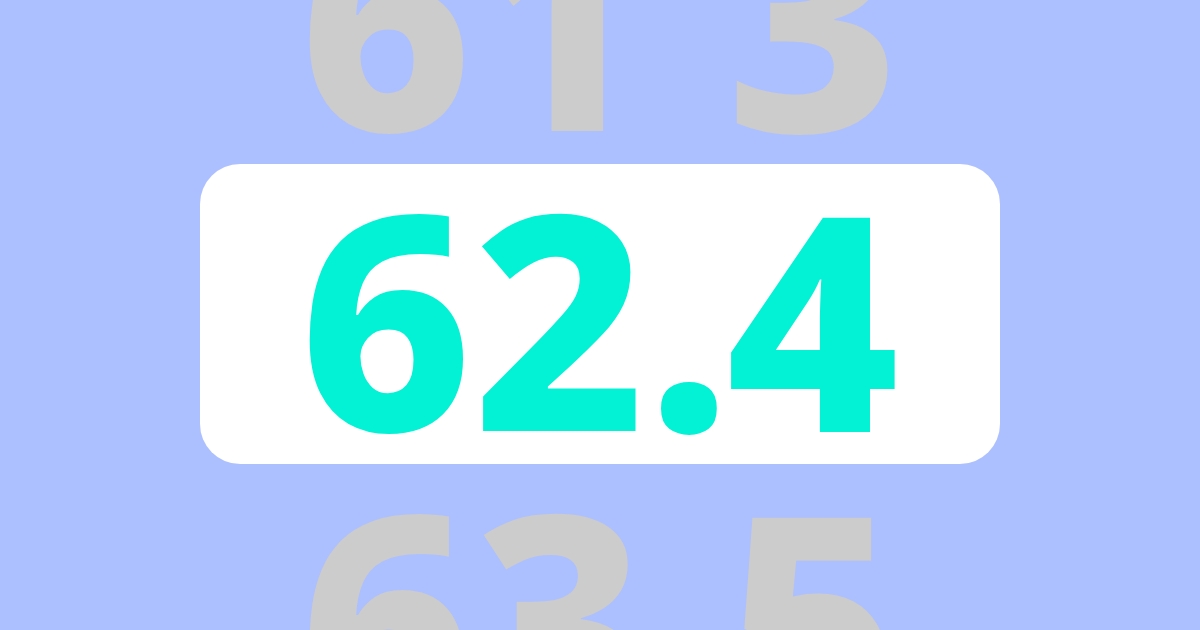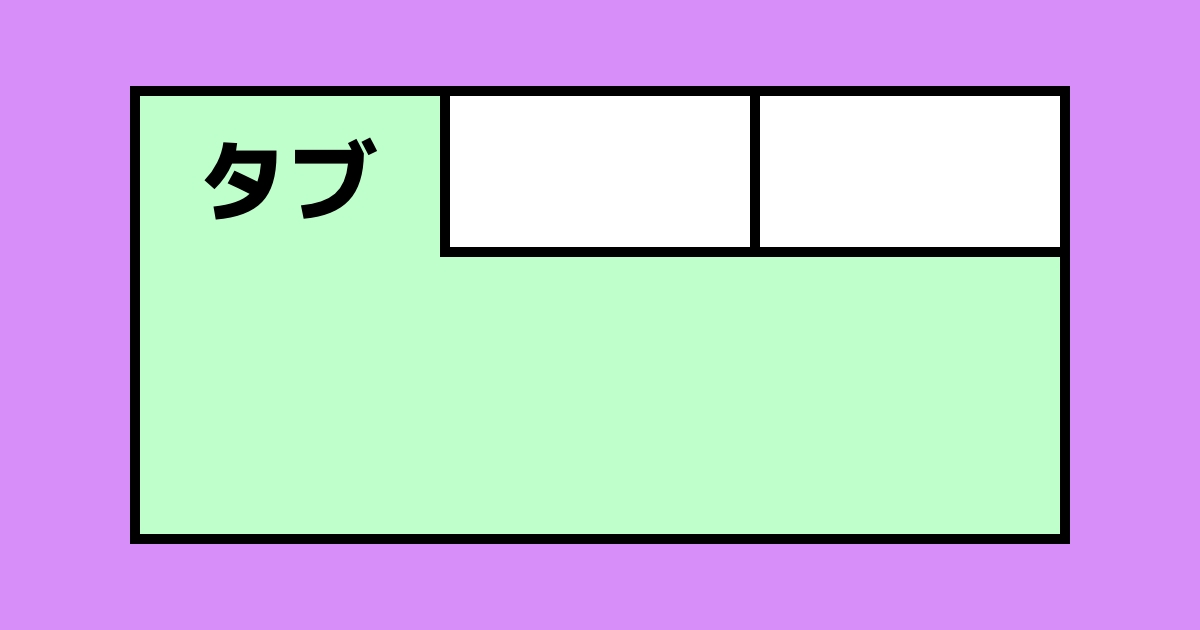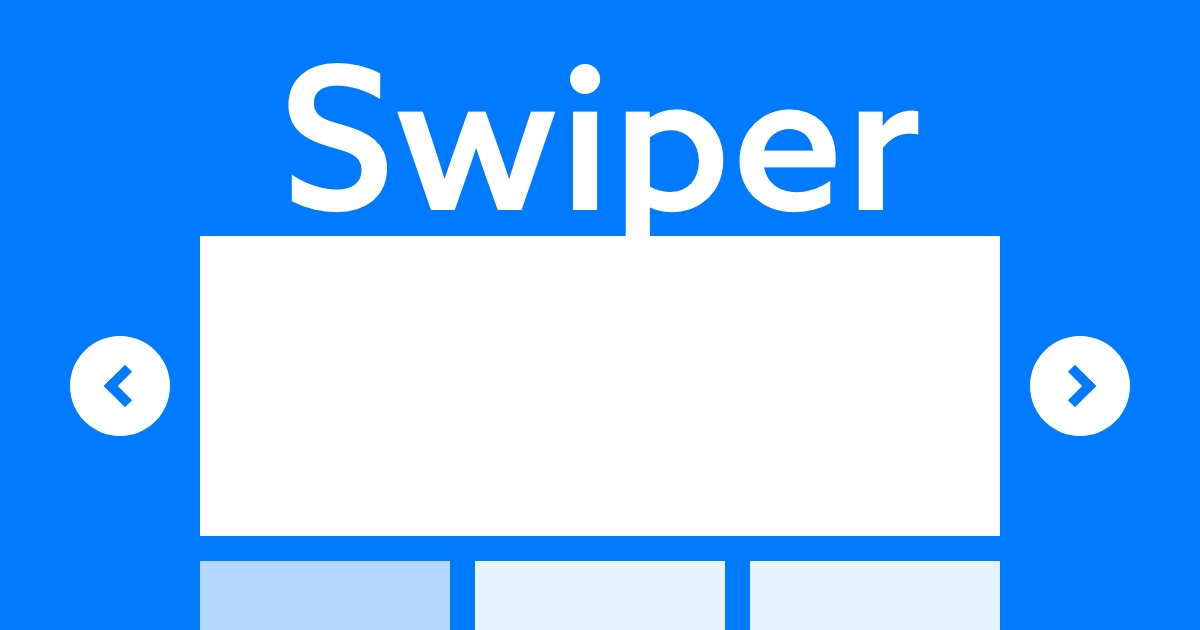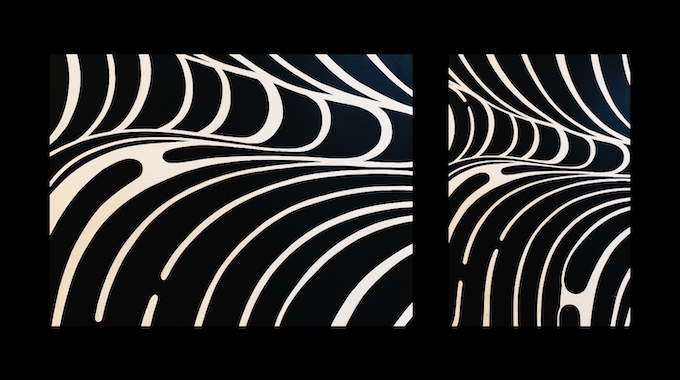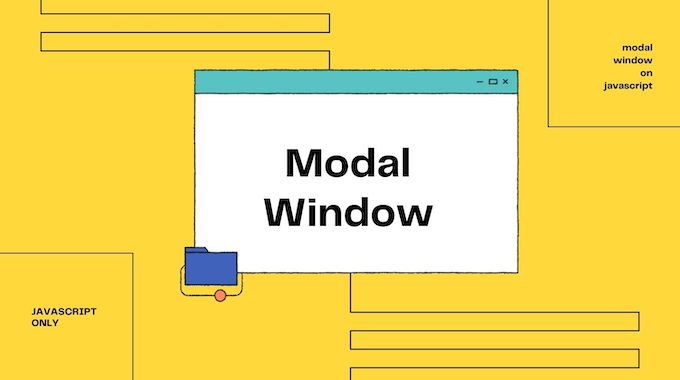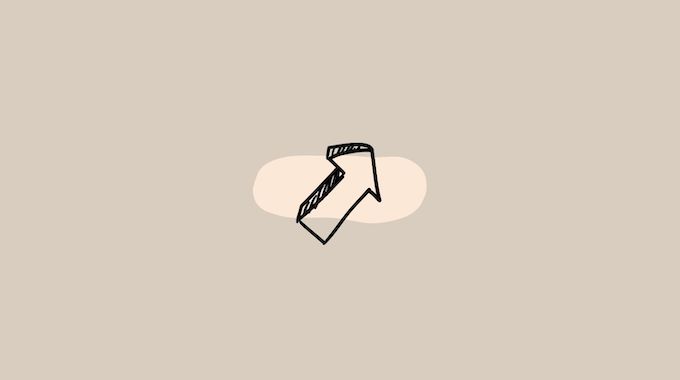Swiperの使い方・導入方法からカスタマイズ例を紹介
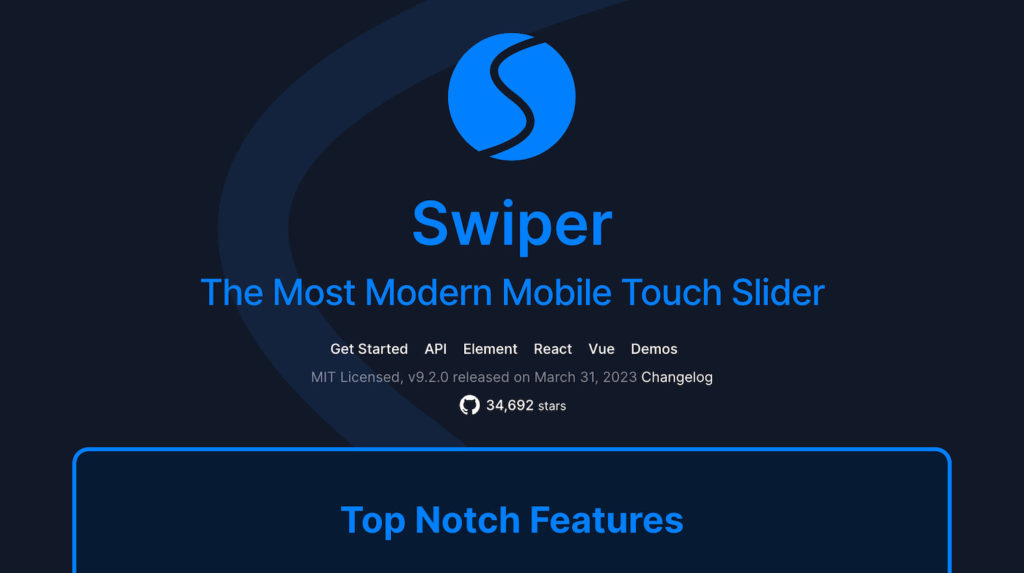
スライダープラグインで人気のあるSwiperの使い方について紹介します。
初めての方でも分かりやすいように、Swiperの導入方法や、よく使うスライダーのサンプルを複数ご紹介します。
Swiperライブラリの導入方法
<link
rel="stylesheet"
href="https://cdn.jsdelivr.net/npm/swiper@9/swiper-bundle.min.css"
/>
<script src="https://cdn.jsdelivr.net/npm/swiper@9/swiper-bundle.min.js"></script>
Swiperを使うにはCDN(ファイルをダウンロードする必要がない)が便利です。
上記のCSS・JSファイルを読み込みましょう。
最新のCDNはこちらから参照ください。
基本的なHTMLのコードについて
<!-- スライダーメインコンテナ -->
<div class="swiper">
<!-- スライドを包む領域 -->
<div class="swiper-wrapper">
<!-- スライド要素 -->
<div class="swiper-slide">Slide 1</div>
<div class="swiper-slide">Slide 2</div>
<div class="swiper-slide">Slide 3</div>
</div>
<!-- ページネーションが必要な場合 -->
<div class="swiper-pagination"></div>
<!-- ナビゲーションボタンが必要な場合 -->
<div class="swiper-button-prev"></div>
<div class="swiper-button-next"></div>
<!-- スクロールバーが必要な場合 -->
<div class="swiper-scrollbar"></div>
</div>
上記のようにHTMLを記述します。
ページネーション、ナビゲーションボタン、スクロールバーは必要なければ記述不要です。
それでは使用例をご紹介します。
サンプル「ページネーション付きスライダー」
var swiper = new Swiper(".swiper", {
loop: true,
pagination: {
el: ".swiper-pagination",
clickable: true,
},
});
| パラメータ | 説明 |
|---|---|
el | ページネーションのHTML要素を指定 |
clickable | trueにするとページネーションボタンがクリック可能になる |
サンプル「ナビゲーションボタン付きスライダー」
var swiper = new Swiper(".swiper", {
loop: true,
navigation: {
nextEl: ".swiper-button-next",
prevEl: ".swiper-button-prev",
},
});
| パラメータ | 説明 |
|---|---|
nextEl | 次へボタンのHTML要素を指定 |
prevEl | 前へボタンのHTML要素を指定 |
サンプル「スクロールバー付きスライダー」
var swiper = new Swiper(".swiper", {
loop: true,
scrollbar: {
el: '.swiper-scrollbar',
draggable: true,
},
});
| パラメータ | 説明 |
|---|---|
el | スクロールバーのHTML要素を指定 |
draggable | trueにするとスクロールバーがドラッグ可能になる |
まとめ
Swiperの使い方について紹介しました。
スライダーのサンプルのバリエーションや、カスタマイズ方法は随時更新していきますので、よろしければ参考にしてみてください。